konfigurace zálohování a obnovy DNS v systému Windows Server 2012 R2
DNS je základní součástí infrastruktury AD DS. AD DS se silně spoléhá na rozlišení názvu DNS. Když dojde k katastrofě serveru DNS, musíme co nejdříve obnovit zónu DNS do předchozího stavu. Pro tento scénář máme dvě možnosti provedení této operace. První z nich je AD DS autoritativní obnovení, autoritativní obnovení služby Active Directory by vyžadovalo časově náročné, složité a také vyžaduje použití záloh a restart DCs. Druhou možností je použití DNSCMD.exe nástroj příkazového řádku pro zálohování zón do textového souboru, který je k dispozici pro Windows Server 2003 (nástroje podpory) nebo nativně v systémech Windows Server 2008, Windows Server 2008 R2, Windows Server 2012 a Windows Server 2012 R2. Obnovení DNSCMD trvá několik minut, než se obnoví zóna. Platí pro dopředné i reverzní zóny, buď textové nebo Active Directory integrované.
zde vytváříme scénář jako je tento:
- nejprve zálohujeme zóny DNS pomocí nástroje příkazového řádku DNSCMD.
- za druhé odstraníme msserverpro.com DNS zóny ze serveru pro vytvoření katastrofy.
- nakonec obnovíme msserverpro.com zóna ze souboru vytvořeného příkazem DNSCMD.
Proveďte zálohu msservepro.com zóna do textového souboru pomocí nástroje příkazového řádku DNSCMD:
1. Přihlaste se k řadiči domény, otevřete Windows PowerShell a zadejte následující příkazy pro zálohování DNS zón.

dnscmd KTM-DC01-2K12 /ZoneExport msserverpro.com zálohování\msserverpro.com. dns. bkp
dnscmd KTM-DC01-2K12 / ZoneExport _msdcs.msserverpro.com backup \ _msdcs. msserverpro. com. dns. bkp
kde KTM-DC01-2K12 je název dnsserveru. Záložní kopie (textový soubor) zóny DNS bude uložena na
C:\Windows\System32\dns\backup složka
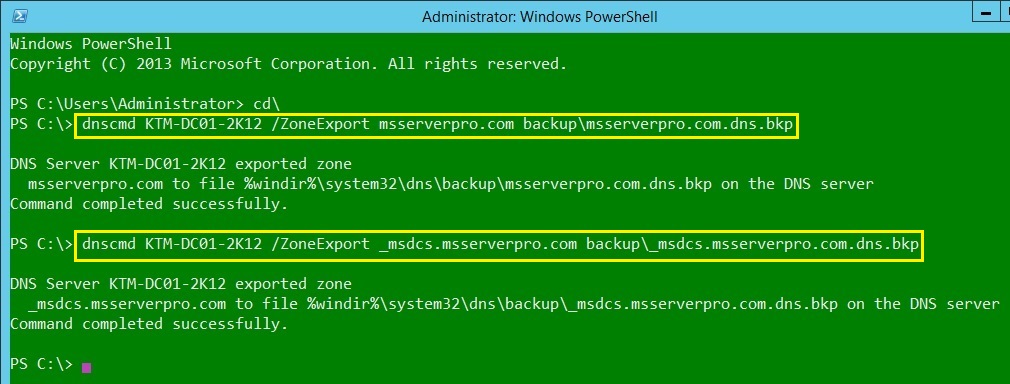
2. Otevřete Průzkumník a přejděte na C:\Windows\System32\dns\backup složka pro ověření jeho obsahu.

odstranění zón DNS z našeho serveru pro katastrofu:
1. Otevřete konzolu Správce DNS.
2. Rozbalte uzel KTM-DC01-2K12, poté rozbalte zóny vyhledávání vpřed a vyberte msserverpro.com zóna, klikněte pravým tlačítkem a klikněte na Odstranit.
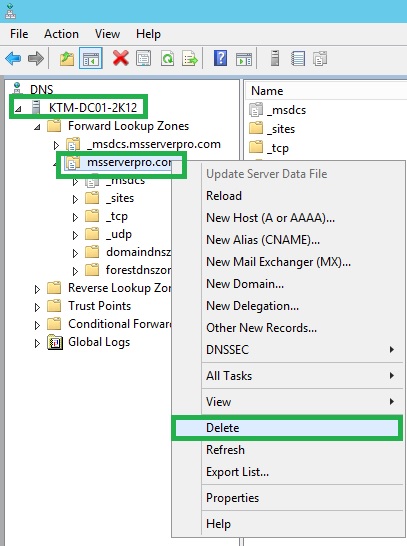
3. V dialogovém okně DNS dvakrát klikněte na Ano, abyste odstranili zónu ze služby Active Directory i ze serveru DNS.
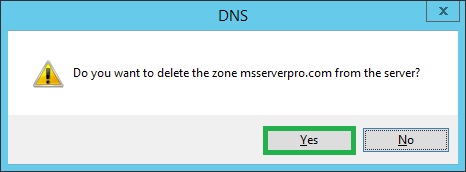
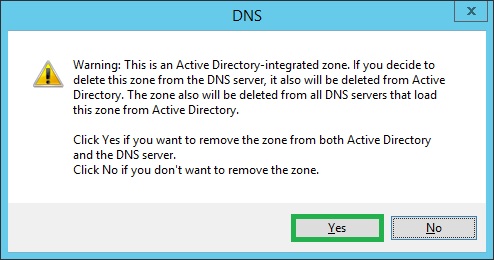
použijte nástroj příkazového řádku DNSCMD k obnovení zóny DNS domény:
1. Otevřete konzolu Správce DNS.
2. Rozbalte Server, KTM-DC01-2K12, poté klikněte pravým tlačítkem myši na zónu vyhledávání vpřed a klikněte na novou zónu..
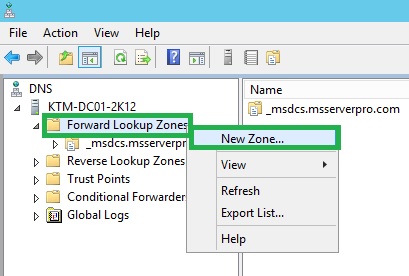
3. V Průvodci novou zónou klikněte na další.
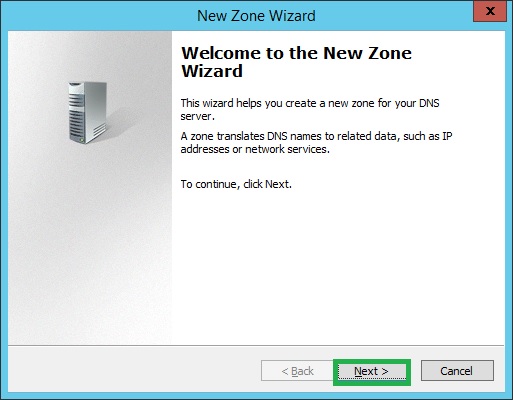
4. V Průvodci typem zóny vyberte primární zónu a zrušte zaškrtnutí políčka Uložit zónu ve službě Active Directory (k dispozici pouze v případě, že server DNS je zapisovatelný řadič domény)
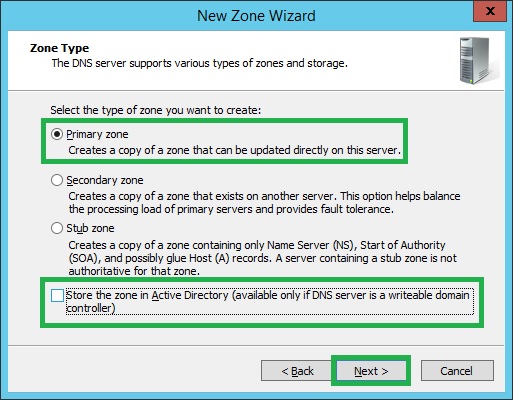
5. V Průvodci názvem zóny zadejte název obnovované zóny, msserverpro.com a klikněte na další.
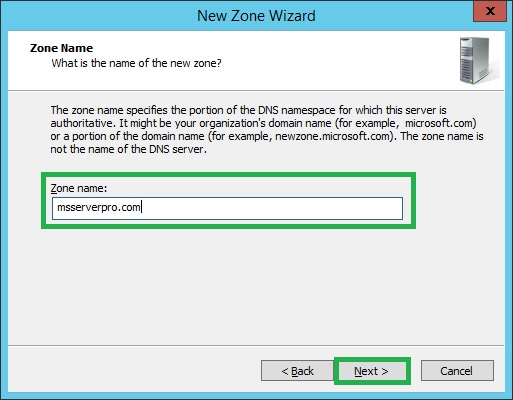
6. V Průvodci souborem zóny vyberte možnost použijte tento existující soubor a klikněte na další.
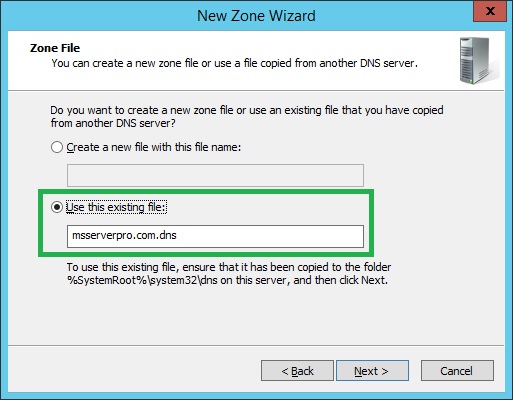
ujistěte se, že aktuální zálohování msservepro.com je přítomen v následující cestě,C:\Windows\System32\dns\backup .
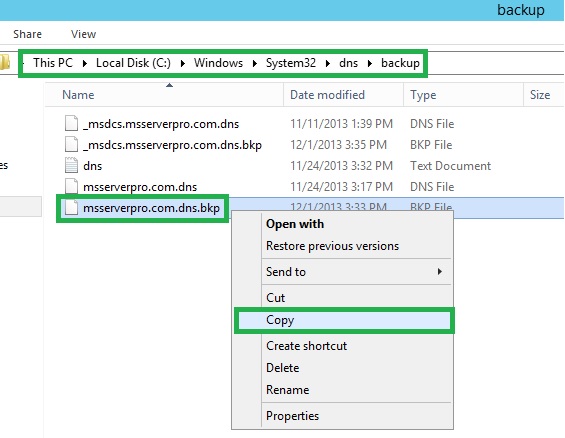
Zkopírujte soubor msserverpro.com.dns.bkp do nadřazené složky (C:\Windows\System32\dns). Přejmenujte soubor z msserverpro. com. dns. bkp na msserverpro.com (odstranit .rozšíření bkp). Klikněte Na Ano.
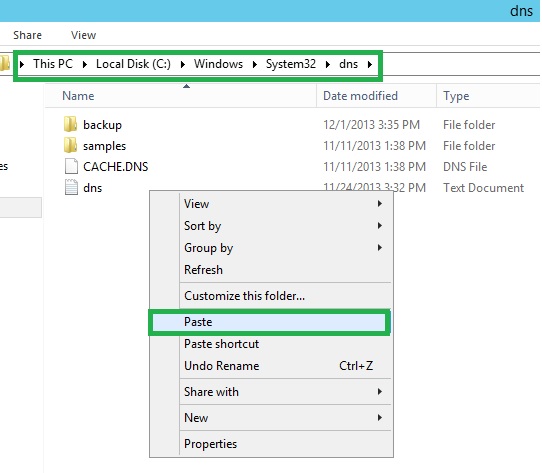
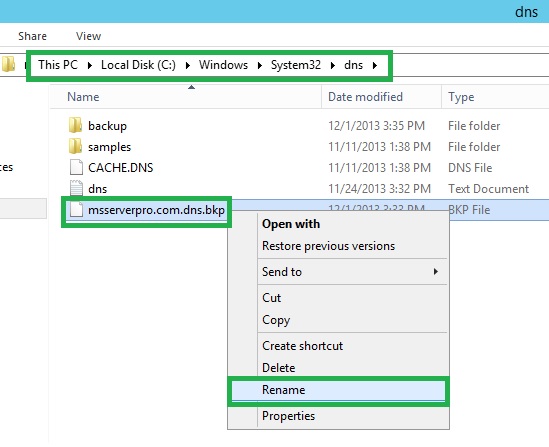
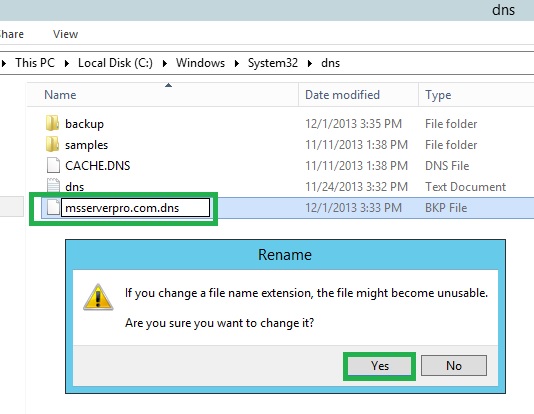
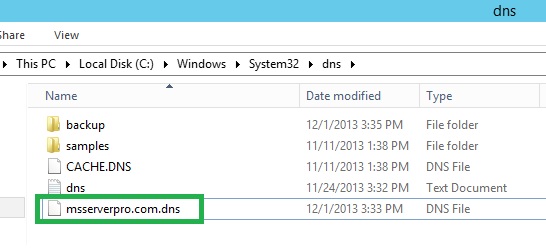
7. Nyní se vraťte do Průvodce souborem zóny a klikněte na další.
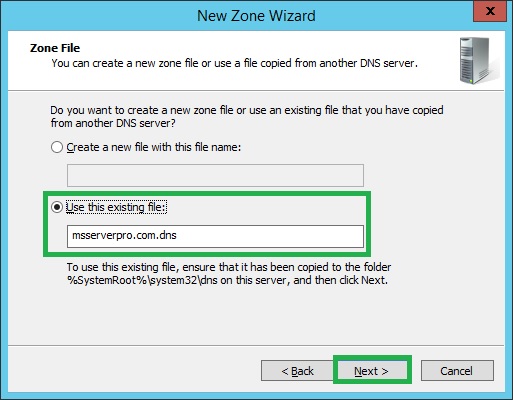
8. Na stránce Průvodce dynamickou aktualizací vyberte Povolit nezabezpečené i zabezpečené dynamické aktualizace a klikněte na další.
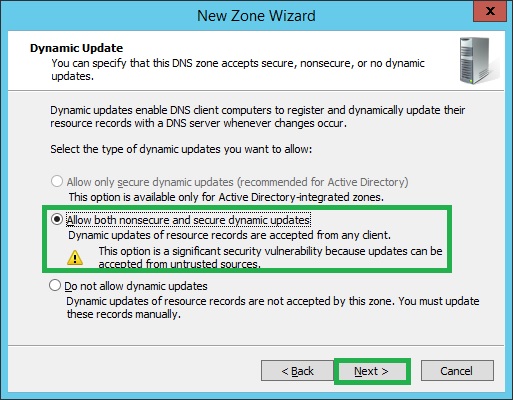
9. Na dokončení stránky Průvodce novou zónou klikněte na Dokončit.
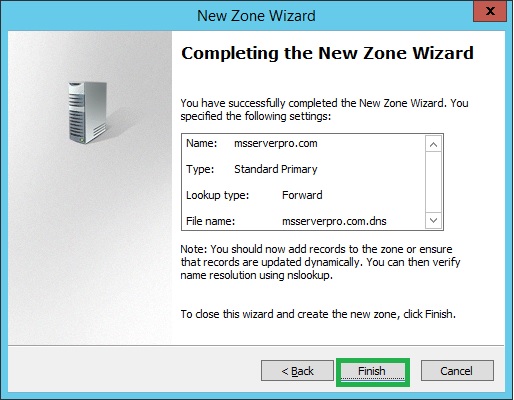
10. Ujistěte se, že msserverpro.com je vytvořen. Poté klikněte pravým tlačítkem myši msservepro.com zóna a vyberte Vlastnosti.
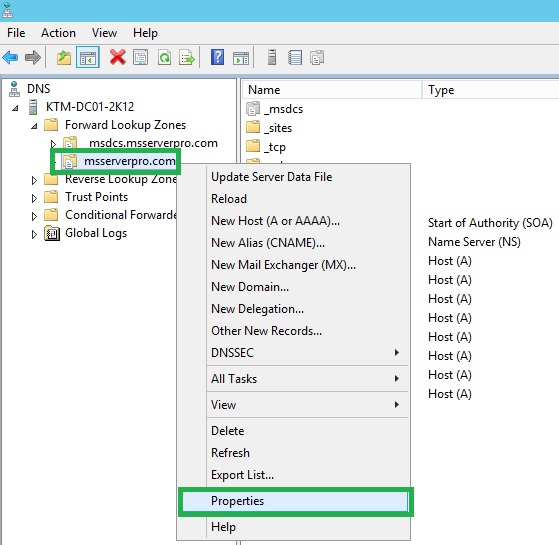
11. Na msserverpro.com dialogové okno Vlastnosti, klepněte na tlačítko Změnit.. tlačítko na typu: primární pole.
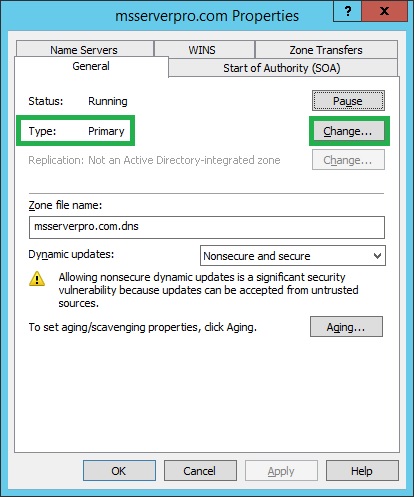
12. Na stránce změnit typ zóny se ujistěte, že je vybrána primární zóna a vyberte možnost Uložte zónu ve službě Active Directory (k dispozici pouze v případě, že server DNS je řadič domény) a klikněte na OK.
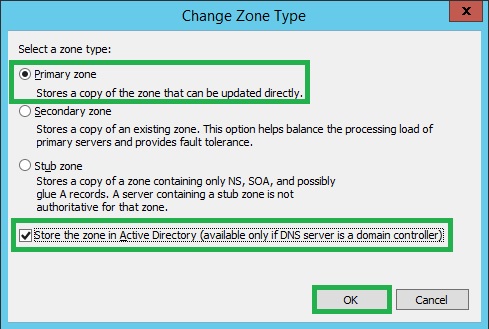
13. V dialogovém okně DNS klepněte na tlačítko Ano pro přijetí změny.
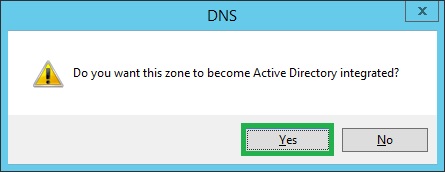
14. Na msserverpro.com stránka vlastnosti zóny, vyberte zabezpečit pouze v poli dynamické aktualizace.
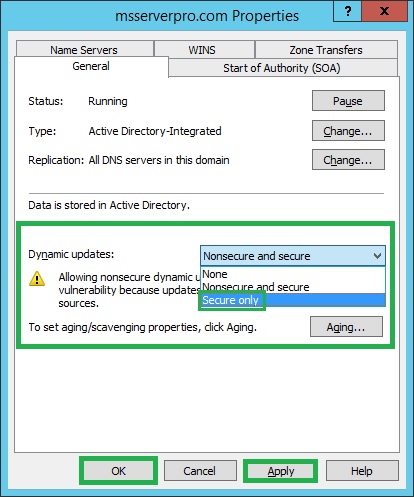
15. Nakonec bychom měli mít naši DNS zónu v provozu..
shrnutí:
AD DS se silně spoléhá na rozlišení názvu DNS. Výše uvedený článek popisuje, jak provádět operace zálohování a obnovy DNS. Doufám, že to může být pro uživatele do značné míry prospěšné. Byla to moje terénní zkušenost Během mé kariéry.
- o autorovi
- poslední příspěvky

o MS Server pro
MS Server Pro je nejpokročilejší vzdělávací web na světě s návody a manuály k učení a pokyny k implementaci ve všech produktech serveru Microsoft.
navštivte mé webové stránky
- nasazení a konfigurace sad VM Scale (VMSS) na portálu Azure – 24. února 2019
- konfigurace sady dostupnosti pomocí Azure Load Balancer – 9. února 2019
- vytvoření a připojení Linuxu Ubuntu VM v Azure – 29. prosince 2018
- Moje vzácné sbírky it knih – 1. března 2018
- konfigurace Azure Traffic Manager pomocí metody směrování založené na výkonu – 20. ledna 2018
- Konfigurace připojení Point-to-Site k Azure – 29. prosince 2018
- VNET pomocí portálu Azure-28. listopadu 2017
- Konfigurace připojení brány VPN VNet-to-VNet pomocí portálu Azure-27. října 2017
- konfigurace peeringu Azure VNET pomocí portálu Azure-19. Října 2017
- použití portálu Azure k vytváření virtuálních sítí, přidávání podsítí a nastavení adresy serveru DNS-17. října 2017
- rozšíření jednotky OS Azure Virtual Machine pomocí portálu Azure-30. Června 2017
Zobrazit všechny příspěvky






